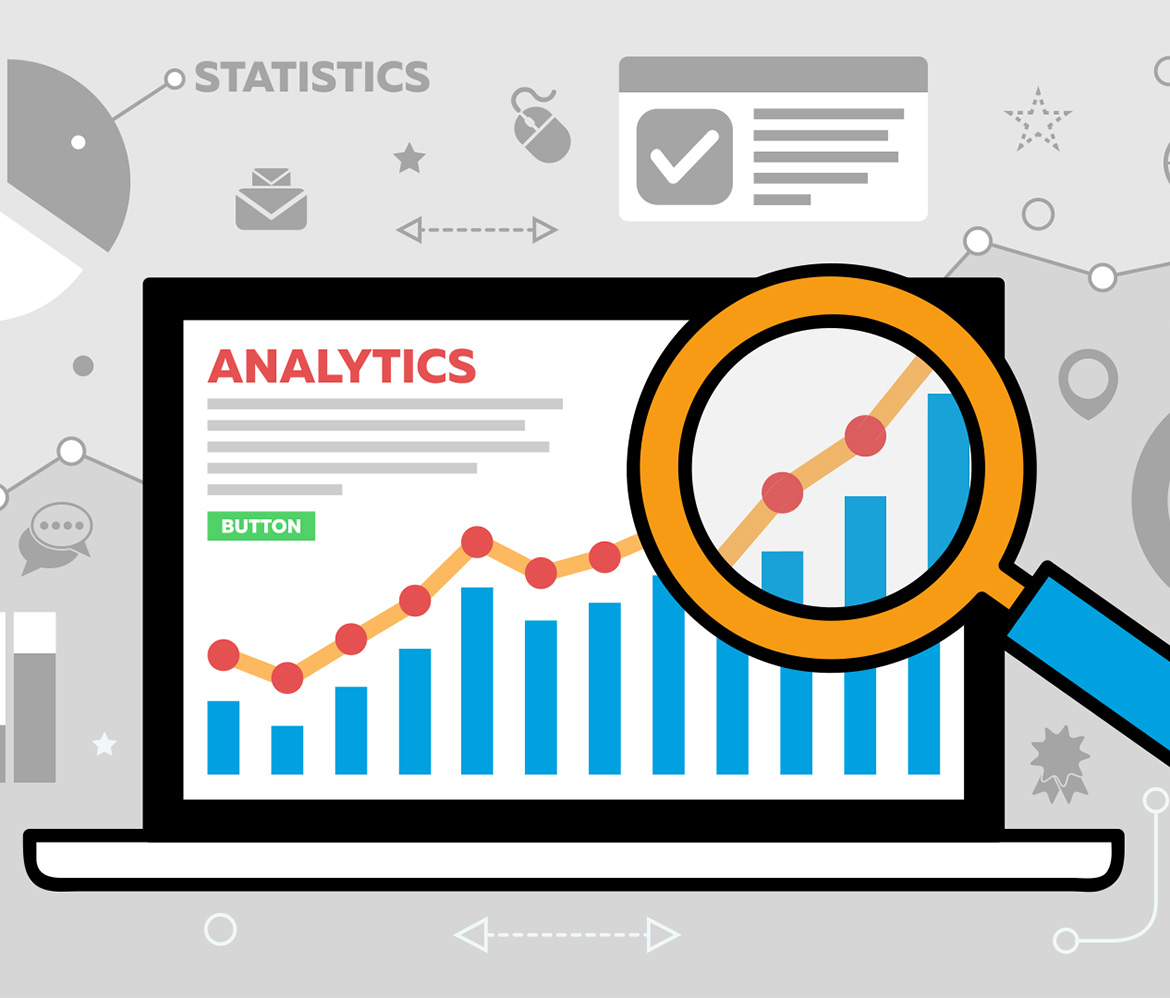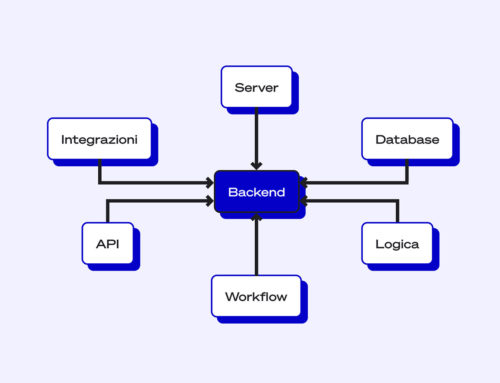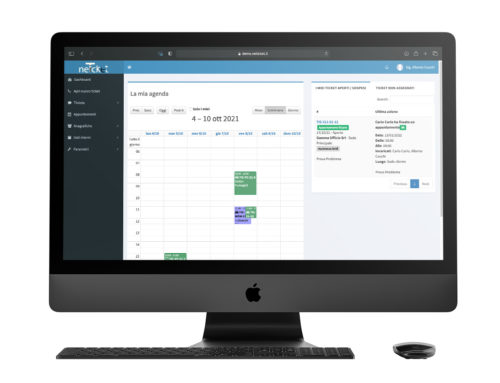Gli esperti di online marketing stanno contando alla rovescia: dal 1° luglio 2023 Universal Analytics non elaborerà più i dati e sarà necessario lavorare al monitoraggio dei propri domini web con Google Analytics 4.
Siamo di fronte all’ultima creatura Google in fatto di monitoraggio dell’utente, una nuova suite molto funzionale. Ma soprattutto, una suite in grado di anonimizzare gli IP degli utenti, e quindi potenzialmente di rispondere alle più recenti richieste di standard minimi di privacy – anche se è sempre importante far precedere alla migrazione in GA4 una solida consulenza legale da parte di un esperto di privacy.
Vediamo quindi come impostare Google Analytics 4, evitando di commettere errori da principianti e creando il flusso di dati con gli opportuni tag, senza perdere nulla del lavoro già fatto.
Cos’è Google Analytics 4
Google Analytics 4 ha una funzione simile agli strumenti di Analytics già conosciuti, ma si concentra di più sul fornire un quadro dell’intero ciclo di vita del cliente. Il livello di coinvolgimento e fidelizzazione dell’utente saranno quindi più visibili e più facili da monetizzare.
Per risolvere i problemi legati ai nuovi e più severi standard di privacy, ma anche per migliorare la conoscenza dei nuovi comportamenti che gli utenti manifestano online, il nuovo Google Analytics usa l’apprendimento automatico per alcune funzioni interessanti come gli avvisi automatici di trend (e con “trend” intendiamo l’aumento della domanda di un prodotto).
GA4 può anche anticipare le azioni dei clienti, stimare il fatturato, valutare la probabilità di abbandono del carrello e stilare report dettagliati sull’attività del sito.
(Vuoi saperne di più sull’automazione nel marketing? Leggi il nostro articolo sulla marketing automation!)
I vantaggi di Google Analytics 4
Con una corretta integrazione è possibile vedere le conversioni in-app e web per Google Ads, YouTube Ads, altri canali organici come la ricerca web, ma anche i social e la mail. In tal modo è possibile vedere l’effetto globale di tutti gli strumenti di marketing e soprattutto di tutti gli investimenti messi in campo.
Un altro grande vantaggio di GA4 è la capacità di limitare la frammentazione che spesso si ha nel profilo dell’utente.
GA4 consente di capire da dove arrivano gli utenti, dove vanno, cosa hanno comprato e a cosa sono più interessati, anche all’infuori del tuo sito.
Queste informazioni, e la loro rappresentazione in report, erano già parte degli strumenti di Analytics; ora però si ritrovano potenziate al massimo grado nella sezione “Lifecycle”, dove possiamo vedere non solo l’“acquisizione” del cliente, ma anche le fasi successive.
Migrazione a Google Analytics 4
Se hai un dominio nuovo, la configurazione da zero è facilissima e intuitiva.
Invece, nel caso in cui serva migrare i dati da un precedente Analytics, ad esempio Google Universal Analytics, bisognerà procedere alla migrazione separata di obiettivi, utenti, eventi e segmenti di pubblico.
Un consiglio è quello di creare una nuova proprietà GA4 il prima possibile, anche usando due strumenti di Analytics contemporaneamente. In tal modo potrai iniziare a raccogliere dati e familiarizzare con GA4 prima del phase-out di Universal Analytics, e quando ciò avverrà padroneggerai appieno il nuovo strumento. Ciò significa che è possibile utilizzare l’Assistente di configurazione in GA4 per migrare le configurazioni dalla proprietà Universal Analytics alla nuova proprietà.
Il primo passaggio è collegare un flusso di dati e configurarlo come flusso di dati web oppure flusso di dati in app, a seconda della necessità.
Impostare il flusso di dati web
Per impostare un flusso di dati web in GA4 bisogna accedere a “Misurazione avanzata”, che procedere in automatico alla configurazione e al tracciamento degli eventi.
Impostare il flusso di dati da app
Prima di impostare un flusso di dati da app bisogna installare l’SDK di Firebase. Il resto della configurazione lavora in automatico.
Come aggiungere una proprietà Google Analytics 4
Se hai già un account GA4, accedi. In alternativa, dovrai crearlo cliccando su “Inizia oggi” nella pagina principale.
Creando un account amministrativo ti sarà possibile monitorare le analisi su una o più proprietà distinte, come siti web, applicazioni mobili e/o dispositivi dei punti vendita. Dopo aver selezionato un nome, clicca su “Avanti” per aggiungere una proprietà all’account.
Potrai aggiungere fino a 100 proprietà, quindi il consiglio è sempre quello di dare dei nomi “parlanti”, che consentano di identificare immediatamente il cliente.
Se sei già un utente, accedi alla sezione “Amministrazione” e seleziona l’account cliente corretto, poi “Proprietà>Crea proprietà”.
A questo punto dovrai inserire nome, fuso orario e valuta, settore e dimensioni dell’azienda.
La nuova proprietà è creata!
Aggiungere flussi di dati
Quando un cliente inserisce delle informazioni attraverso un form del sito o dell’app Android o iOS, queste confluiscono nella proprietà di Google Analytics 4 che avete creato. In questo modo, l’analisi e il comportamento dei clienti vengono monitorati su diversi dispositivi.
Come aggiungere uno stream di dati in Google Analytics 4
Accedi ad Amministrazione > Flussi di dati > Proprietà.
Ora seleziona la piattaforma (Web, iOS o Android) e segui le istruzioni step-by-step per configurarla.
Come aggiungere nuovi tag in Google Analytics 4
Come per ogni strumento di Analytics, è necessario aggiungere dei tag per poter raccogliere correttamente le informazioni.
Per aggiungere i tag nel vostro dominio, dovrai inserire un apposito codice G nel backend del CMS che stai usando (per trovare il codice G-ID è sufficiente accedere a Amministrazione > Proprietà > Stream di dati > Web). Troverai il codice G-ID sotto il nome di “Measurement ID”. Copiare e incollare questo codice seguendo le istruzioni della piattaforma CMS in uso. Per altre piattaforme CMS che non supportano il codice “G”-ID, servirà copiare e incollare un tag specifico nella sezione HTML personalizzata.
Accedi a Amministrazione > Proprietà > Flussi di dati > Web.
Scorri fino a “Istruzioni per i tag” e cerca la colonna “Aggiungi un nuovo tag sulla pagina”, e poi Global site tag (gtag.js).
Copia-incolla il tag nella funzione HTML della piattaforma CMS che stai usando.
È consigliabile aggiungere questi tag di Google Analytics dopo la sezione <head>.
Errori comuni durante la configurazione di GA4
Gli errori di configurazione di Google Analytics 4 con il proprio dominio sono sempre dietro l’angolo, soprattutto per l’imprenditore che non ha competenze specificamente informatiche.
È di fondamentale importanza affrontare bene tutti i passaggi della configurazione, per evitare di vedersi un giorno sommersi da dati non rappresentativi, o per non perdere il materiale precedentemente raccolto con un altro tool di Analytics, magari in anni e anni di lavoro.
Ecco perché Gamma Adv affianca la tua azienda nel monitoraggio del flusso di utenti online. Avrai una situazione più chiara delle caratteristiche del tuo sito o e-commerce, con la possibilità di fare investimenti di marketing più mirati, che colpiscano direttamente il tuo target di cliente ideale.
Contattaci!